...
Home » Posts filed under MS Word
iankmuin
16:33:00
CB Blogger
Indonesia

Membuat Tabel dan cara menambah kolom Ms Word 2019
Posted by iankmuin on Tuesday, 20 October 2020
CB Blogger
at
16:33:00
Belajar | Tutorial Office : Belajar Microsoft Office (Excel, Word, Power Point, Access, Publiser)
Cara merubah ukuran dan jenis font dalam program MS Word 365 bisa anda lihat pada video tutorial yang akan dibahas diatas iankmuin 04:13:00 CB Blogger Indonesia

Cara MErubah Jenis dan Ukuran Font Pada Ms Word 365
Posted by iankmuin on Saturday, 1 February 2020
Cara merubah ukuran dan jenis font dalam program MS Word 365 bisa anda lihat pada video...
CB Blogger
at
04:13:00
Belajar | Tutorial Office : Belajar Microsoft Office (Excel, Word, Power Point, Access, Publiser)
Kali ini saya akan membuat Border alias bingkai pada pinggiran Halaman Program MS Word 2007, Caranya mudah sekali dan akan dibahas dengan menggunakan video tutorial MS Word 2007 ini, akan saya bahas secara detail dan mudah untuk anda pahami dalam membuat sebuat boder alias bingkai yang cantik dan sederhana, dan pada tampilan border atau bingkai pada Ms Word 2007 ini bisa kita pilih sesuai dengan selera anda. iankmuin 21:11:00 CB Blogger Indonesia

Cara Membuat Border Cantik Menggunakan MS Word 2007
Posted by iankmuin on Friday, 31 January 2020
Kali ini saya akan membuat Border alias bingkai pada pinggiran Halaman Program MS Word 2007,...
CB Blogger
at
21:11:00
Belajar | Tutorial Office : Belajar Microsoft Office (Excel, Word, Power Point, Access, Publiser)
Cover digunakan untuk bagian depan dari Buku/Dokumen tersebut. penggunaan cover sangat membantu untuk mengatahui isi dari sebuh dokumen yang kita buat dan mempermudah dalam mencari sebuah buku. dari penjelasan sedikit diatas maka kita bisa sedikit menyimpulkan bahwa penggunaan cover sangat penting untuk dokumen/buku. Mau tahu bagaimana cara membuat cover dengan menggunakan program MS Word versi 2010 saya akan menjelaskan tahap-tahap pembuatan cover pada buku sebagai berikut :
Pertama
Buka menu "INSERT" pada MS Word
Kedua
Klik "COVER PAGE" pada MS Word 2010
Ketiga
Maka akan muncul beberapa pilihan Jenis Cover seperti gambar yang ada dibawah ini
Keempat
Pilih jenis Cover Motion
Kelima
Maka pada dokumen MS Word 2010 akan muncul cover yanng sudah kita pilih tersebut
Anda bisa mengisi Tahun, Type te document title dengan judul buku atau dokumen anda dan Tahun pembuatan dokumen. ada beberapa jenis Coverpage yang bisa anda gunakan dan bisa merubah sesuai dengan kebutuhan anda. penjelasan diatas sangat singkat mudah-mudahan bisa membantu anda dalam mempelajari MS Word 2010 dan semakin bertambahnya ilmu dalam mempelajari Tutorial MS Word 2010.
iankmuin
02:14:00
CB Blogger
IndonesiaPertama
Buka menu "INSERT" pada MS Word
 |
| Gambar "INSERT" Ms Word 2010 |
Kedua
Klik "COVER PAGE" pada MS Word 2010
 |
| Gambar "Cover Page" |
Ketiga
Maka akan muncul beberapa pilihan Jenis Cover seperti gambar yang ada dibawah ini
 |
| Gambar "Bulit-in Cover Page" |
Keempat
Pilih jenis Cover Motion
 |
| Gambar "Cover Motion" |
Kelima
Maka pada dokumen MS Word 2010 akan muncul cover yanng sudah kita pilih tersebut
 |
| Gambar Cover Page Motion MS word 2010 |
Anda bisa mengisi Tahun, Type te document title dengan judul buku atau dokumen anda dan Tahun pembuatan dokumen. ada beberapa jenis Coverpage yang bisa anda gunakan dan bisa merubah sesuai dengan kebutuhan anda. penjelasan diatas sangat singkat mudah-mudahan bisa membantu anda dalam mempelajari MS Word 2010 dan semakin bertambahnya ilmu dalam mempelajari Tutorial MS Word 2010.

Cara membuat Cover Dokumen MS Word 2010
Posted by iankmuin on Tuesday, 22 November 2016
Cover digunakan untuk bagian depan dari Buku/Dokumen tersebut. penggunaan cover sangat membantu...
CB Blogger
at
02:14:00
Belajar | Tutorial Office : Belajar Microsoft Office (Excel, Word, Power Point, Access, Publiser)
Bagaimana cara menngecilkan huruf dengan menggunakan Increase Tool pada MS Word 2010
Pertama
Blok terlebih dahulu mana kalimat atau kata yang akan anda kecilkan ukuran Hurufnya sebagai contoh gambar dibawah ini, memiliki ukuran Font 24 akan saya kecilkan menjadi ukuran Font 12
Kedua
Klik Increase Tool pada MS Word 2010 seperti yang bisa anda lihat gambar yang dibawah ini yang ditandai dengan kotak merah sebanyak beberapa kali (6 kali Klik) sampai ukuran huruf menjadi 12
Ketiga
Maka akan terlihat tulisan tersebut berubah ukurannya menjadi ukuran Font 12
Kembali ke daftar isi belajar lengkap MS Word 2010
iankmuin
07:15:00
CB Blogger
IndonesiaPertama
Blok terlebih dahulu mana kalimat atau kata yang akan anda kecilkan ukuran Hurufnya sebagai contoh gambar dibawah ini, memiliki ukuran Font 24 akan saya kecilkan menjadi ukuran Font 12
 |
| Klik untuk memperbesar Gambar Increase Font |
Kedua
Klik Increase Tool pada MS Word 2010 seperti yang bisa anda lihat gambar yang dibawah ini yang ditandai dengan kotak merah sebanyak beberapa kali (6 kali Klik) sampai ukuran huruf menjadi 12
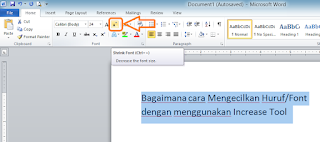 |
| Klik untuk memperbesar Gambar Increase Font |
Ketiga
Maka akan terlihat tulisan tersebut berubah ukurannya menjadi ukuran Font 12
Kembali ke daftar isi belajar lengkap MS Word 2010

Cara megecilkan ukuran Font pada MS Word 2010
Posted by iankmuin on Tuesday, 13 September 2016
Bagaimana cara menngecilkan huruf dengan menggunakan Increase Tool pada MS Word 2010
Pertama
Blok...
CB Blogger
at
07:15:00
Belajar | Tutorial Office : Belajar Microsoft Office (Excel, Word, Power Point, Access, Publiser)
Cara membuat menandai Teks kalimat yang penting dengan efek stabilo /teks high light color
Pertama
Blok kalimat yang akan anda tandai dengan warna
Kedua
Klik Text High Light Color Tool
Keempat
Maka hasil teks akan seperti gambar dibawah ini
iankmuin
02:48:00
CB Blogger
IndonesiaPertama
Blok kalimat yang akan anda tandai dengan warna
 |
| Kalimat Text High Light Color |
Kedua
Klik Text High Light Color Tool
 |
| Kalimat Text High Light Color |
Keempat
Maka hasil teks akan seperti gambar dibawah ini

Cara Menandai Teks dengan Efek stabilo /Text High Light Color di MS Word 2010
Posted by iankmuin on
Cara membuat menandai Teks kalimat yang penting dengan efek stabilo /teks high light color
Pertama
Blok...
CB Blogger
at
02:48:00
Belajar | Tutorial Office : Belajar Microsoft Office (Excel, Word, Power Point, Access, Publiser)
Bagaimana Cara memperbesar Huruf dengan menggunaka Grow Font MS Word 2010 dengan cara sebagai Berikut ;
Pertama
Blok Kalimat/Kata yang akan kita Perbesar Huruf/Font dengan ukuran Huruf yang semula 11 menjadi ukuran 16
Kedua
Klik Gow Font
Ketiga
Maka akan terlihat Font/Huruf yang semula ukuran 11 menjadi 16
Kembali ke Menu Daftar Isi Tutorial Lengkap MS Word 2010
iankmuin
19:31:00
CB Blogger
IndonesiaPertama
Blok Kalimat/Kata yang akan kita Perbesar Huruf/Font dengan ukuran Huruf yang semula 11 menjadi ukuran 16
 |
| Klik untuk memperbesar gambar (Grow Font) |
Kedua
Klik Gow Font
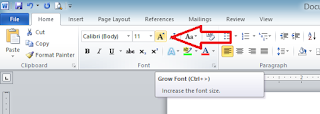 |
| Klik untuk memperbesar gambar (Grow Font) |
Ketiga
Maka akan terlihat Font/Huruf yang semula ukuran 11 menjadi 16
 |
| Klik untuk memperbesar gambar (Grow Font) |
Kembali ke Menu Daftar Isi Tutorial Lengkap MS Word 2010

Cara memperbesar Huruh/Merubah Ukuran Font dengan Grow Font | MS Word 2010
Posted by iankmuin on Monday, 12 September 2016
Bagaimana Cara memperbesar Huruf dengan menggunaka Grow Font MS Word 2010 dengan cara sebagai...
CB Blogger
at
19:31:00
Belajar | Tutorial Office : Belajar Microsoft Office (Excel, Word, Power Point, Access, Publiser)
Cara membuat Garis tengah atau coretan pada kalimat dengan menggunkan tool strigetrought text seperti bisa kita lihat contoh tulisan yang ada dibawah ini
iankmuin
19:17:00
CB Blogger
Indonesia |
| Klik Untuk memperbesar gambar ( Strigethrough) |
Pertama :
Blok terlebih dahulu kalimat yang akan kita buat Strigethrough/Coretan tengah/Garis Tengah
 |
| Klik Untuk memperbesar gambar ( Strigethrough) |
Kedua
Klik Tool Strigethrough
 |
| Klik Untuk memperbesar gambar ( Strigethrough) |

Cara membuat Strigethrough
Posted by iankmuin on
Cara membuat Garis tengah atau coretan pada kalimat dengan menggunkan tool strigetrought...
CB Blogger
at
19:17:00
Belajar | Tutorial Office : Belajar Microsoft Office (Excel, Word, Power Point, Access, Publiser)
Bagaimana membuat Garis Bawah Kalimat atau Underline Font, yuuu mari kita simak bagaimana cara membuat garis bawah pada ms word 2010 secara mudah dan cepat
Pertama
Kita buat terlibih dahulu atau anda sudah ada kalimat yang akan digaris bawahi
Kedua
Blok kalimat yang akan diberikan garis bawah
Ketiga
Klik Tool Underline Font
Keempat
maka akan terlihat gambar yang ada dibawah ini kalimat yang sudah digaris bawahi dengan ditandai kota merah pada gambar tersebut
Kembali ke Menu Daftar ISI Tutorial Lengkap MS Word 2010
iankmuin
18:05:00
CB Blogger
IndonesiaPertama
Kita buat terlibih dahulu atau anda sudah ada kalimat yang akan digaris bawahi
 | |
|
Kedua
Blok kalimat yang akan diberikan garis bawah
 | |
|
Ketiga
Klik Tool Underline Font
 | |
|
Keempat
maka akan terlihat gambar yang ada dibawah ini kalimat yang sudah digaris bawahi dengan ditandai kota merah pada gambar tersebut
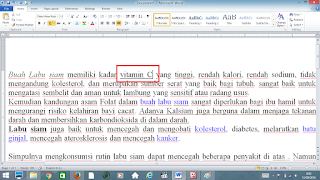 |
| Klik Untuk memperbesar gambar |
Kembali ke Menu Daftar ISI Tutorial Lengkap MS Word 2010

Cara membuat Garis Bawah pada MS Word 2010
Posted by iankmuin on Sunday, 11 September 2016
Bagaimana membuat Garis Bawah Kalimat atau Underline Font, yuuu mari kita simak bagaimana...
CB Blogger
at
18:05:00
Belajar | Tutorial Office : Belajar Microsoft Office (Excel, Word, Power Point, Access, Publiser)
Bagaimana cara membuat Font Menjadi Tebal untuk mempermudah dalam menandain sebuah kalimat bahwa kalimat tersebut sangat penting. kita sering menumakan suat atau buku atau yang lainnya ketika kita membaca ada sebuah kalimat yang ditandai oleh huruf tebal dan ketika kita membaca dari beberapa kalimat tersebut, kalimat yang ditandai dengan font tebal tersebut adalah kalimat yang penting. nah mau tahu cara menebalkan huruf tersebut.
Pertama
Buatlah sebuah kalimat yang akan kita tebalkan hurufnya
Kedua
Ambil beberapa kalimat dengan Memblok kalimat tersebut
Ketiga
Pilih Tool / Menu Font Bold
Keempat
Maka kalimat yang sudah Kita tandai tersebut berubah menjadi tebal seperti gambar yang ada dibawah ini
iankmuin
17:51:00
CB Blogger
IndonesiaPertama
Buatlah sebuah kalimat yang akan kita tebalkan hurufnya
 |
| Blok Kalimat |
Kedua
Ambil beberapa kalimat dengan Memblok kalimat tersebut
Ketiga
Pilih Tool / Menu Font Bold
Keempat
Maka kalimat yang sudah Kita tandai tersebut berubah menjadi tebal seperti gambar yang ada dibawah ini

Cara Menebalkan Font | MS Word 2010
Posted by iankmuin on
Bagaimana cara membuat Font Menjadi Tebal untuk mempermudah dalam menandain sebuah kalimat...
CB Blogger
at
17:51:00
Belajar | Tutorial Office : Belajar Microsoft Office (Excel, Word, Power Point, Access, Publiser)
iankmuin
17:36:00
CB Blogger
Indonesia

Membuka Dokumen Baru | MS Word 2010
Posted by iankmuin on
Bagaimana membuat/membuka dokumen Baru pada MS Word 2010
Pertama
Buka Menu File
Menu File...
CB Blogger
at
17:36:00
Belajar | Tutorial Office : Belajar Microsoft Office (Excel, Word, Power Point, Access, Publiser)











